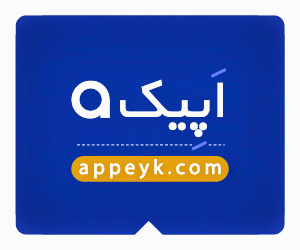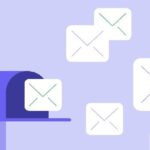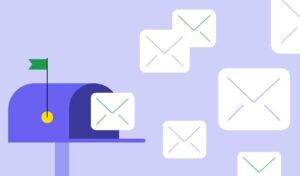هنگام ارسال ایمیل، نام و آدرس ایمیل شما اولین مواردی است که توسط افراد مشاهده میشوند. بنابراین بهتر است اسم ایمیل بصورت کامل و صحیح نوشته شده باشد. ممکن است بنا به دلایلی مانند تغییر نام یا تغییر شغل قصد عوض کردن اسم ایمیل خود را داشته باشید. در این مقاله سادهترین روش برای عوض کردن اسم ایمیل را آموزش میدهیم.
تفاوت اسم ایمیل و آدرس ایمیل
اسم ایمیل (Name) و آدرس ایمیل (Address) یکی نیستند و متفاوت میباشند. اسم ایمیل شما در واقع همان نامی است که هنگام ارسال ایمیل بهعنوان فرستنده ایمیل نمایش داده میشود در حالیکه نام کاربری یا آدرس، همان آدرسی است که از طریق آن امکان ارسال و دریافت ایمیل را دارید.
عوض کردن اسم ایمیل
اسم و آدرس ایمیل شما در دنیای دیجیتالی از اهمیت ویژهایی برخوردار است. هنگام ارسال ایمیل به دیگران، این امکان را دارید که نامی که در صندوق ورودی فرد مورد نظر نشان داده می شود را تغییر دهید. به عنوان مثال، فرض کنید در حال حاضر نام شما به عنوان “Ali” در صندوق ورودی گیرندگان نشان داده می شود، اما ترجیح می دهید نام کامل خود یعنی “Ali Alavi” به جای آن نشان داده شود. در ادامه نحوه عوض کردن اسم ایمیل به صورت تصویری ارائه شده است.
آموزش تصویری عوض کردن اسم ایمیل در جیمیل
برای عوض کردن اسم ایمیل در ابتدا نیاز است پس از وارد کردن نام کاربری و گذرواژه، وارد حساب کاربری جیمیل خود شوید.
روی علامت چرخدنده در گوشه بالا سمت راست یعنی Settings کلیک کرده و عبارت See all settings را انتخاب کنید تا تمامی تنظیمات جیمیل برای شما نمایش داده شود.
در تب Accounts and Import و بخش Send mail as اسم ایمیل شما نشان داده میشود. برای عوض کردن اسم ایمیل کافی است روی گزینه Edit Info در پایین سمت راست صفحه کلیک کنید.
پنجره زردرنگی نمایش داده میشود در کادر خالی نام جدیدی که می خواهید هنگام ارسال پیام نشان داده شود را اضافه کنید و برای ذخیره تغییرات روی دکمه Save Changes ضربه بزنید.
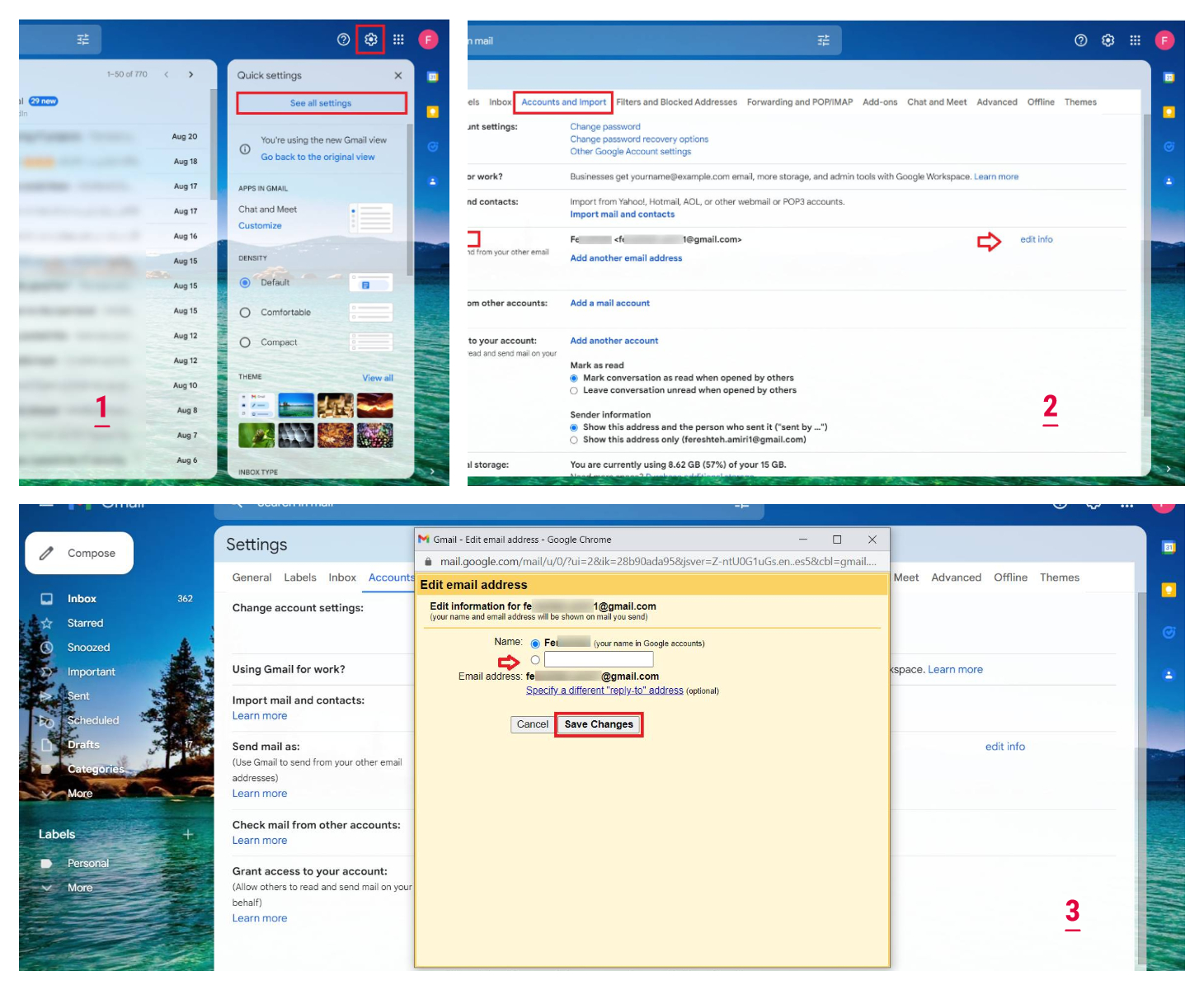
عوض کردن اسم ایمیل در یاهو
هنگام ایجاد حساب کاربری در یاهو نیاز است نام، نامخانوادگی یا اسم مستعاری را وارد نمایید. این نام وارد شده هنگام ارسال ایمیل در عنوان ایمیل نمایش داده میشود. ممکن است به هر دلیلی بخواهید اسم ایمیل خود را تغییر دهید. برای عوض کردن اسم ایمیل در یاهو مراحل زیر را انجام دهید:
وارد حساب کاربری خود در یاهو شوید، برای تغییر تنظیمات حساب یاهو، روی نام کاربری خود در گوشه سمت راست بالای صفحه، کلیک کرده و عبارت Account info را انتخاب کنید.
از منوی سمت چپ، تب Personal Info را انتخاب نمایید. در این صفحه اطلاعات شما همچون نام، نامخانوادگی، جنسیت، تاریخ تولد و اسم مستعار نمایش داده میشود. برای تغییر هرکدام از این موارد کافی است روی عبارت Edit در گوشه سمت راست بالای صفحه کلیک کرده و پس از اعمال تغییرات Done را انتخاب کنید.
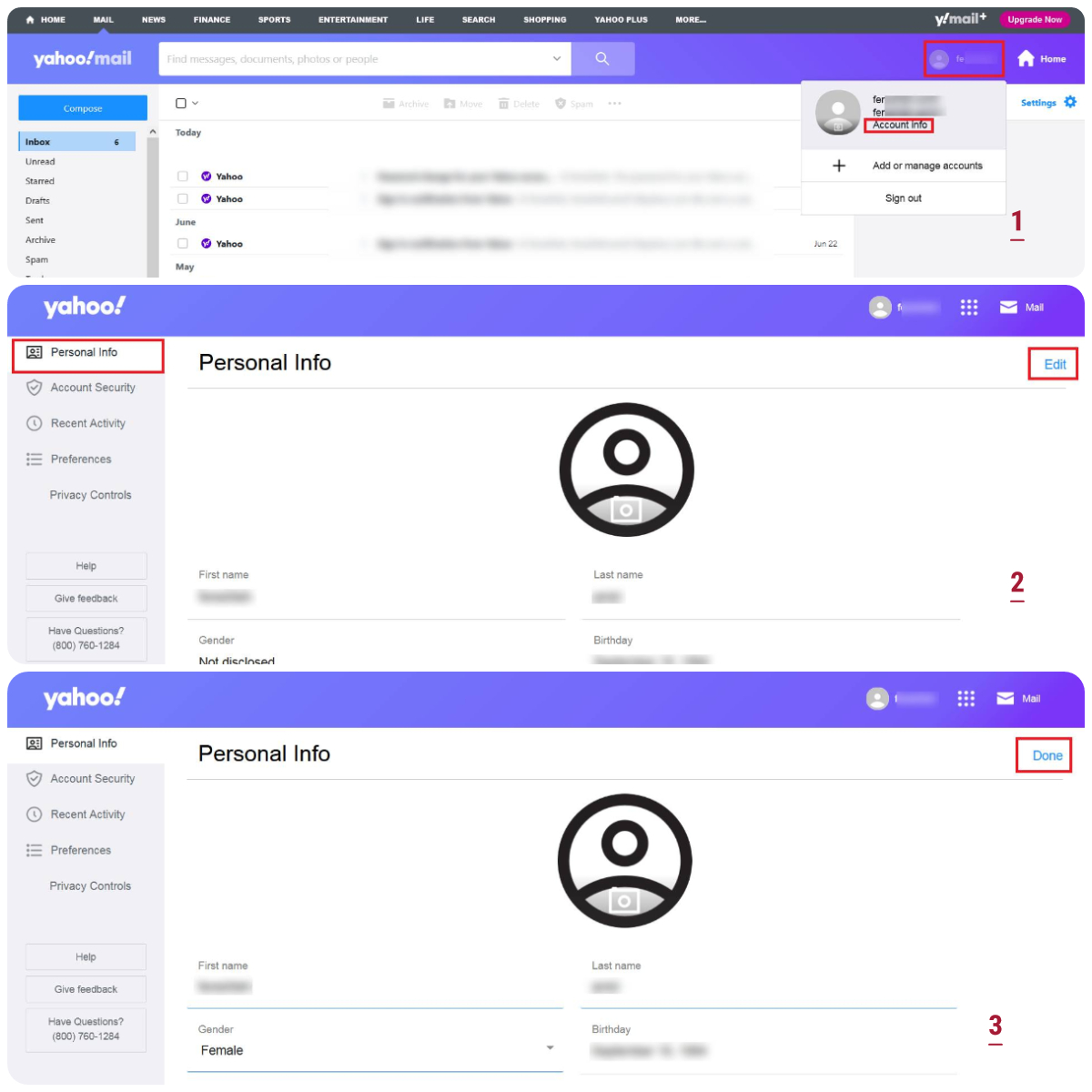
نحوه عوض کردن اسم ایمیل در گوشی
یکی از قابلیتهای جیمیل امکان عوض کردن اسم ایمیل بعد از ایجاد حساب کاربری است. برای این کار ابتدا از طریق گوشی، وارد برنامه Gmail شوید. بر روی منو ☰ که در سمت چپ و بالای صفحه قرار دارد کلیک کنید، از منوی باز شده عبارت Settings را انتخاب کنید. در این بخش لیست تمامی حسابهای جیمیل خود را میتوانید مشاهده میکنید، حسابی که قصد عوض کردن اسم ایمیل آن را دارید انتخاب کنید.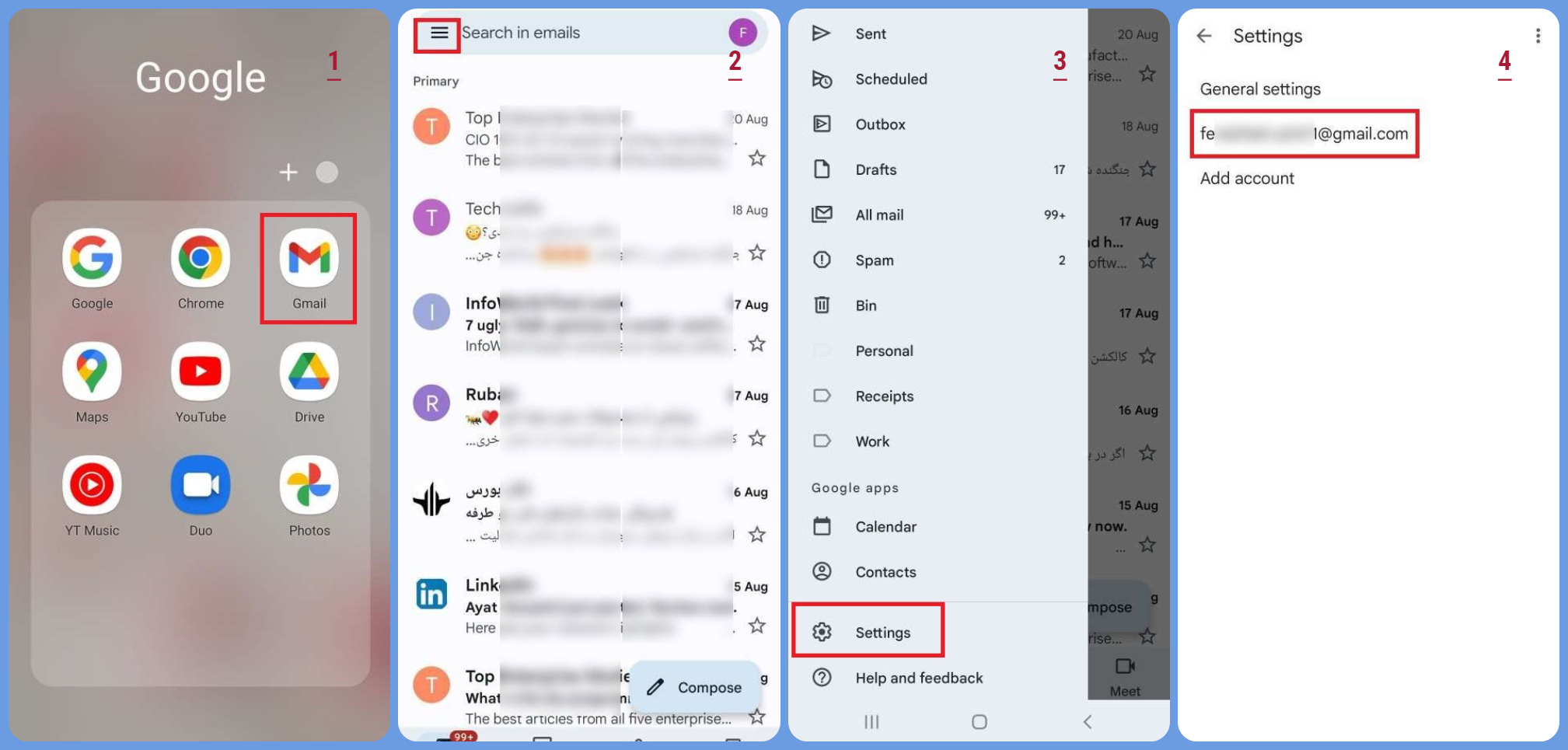 در قسمت Account روی عبارت Manage your Google Account کلیک کنید. از قسمت بالا تب Personal info را انتخاب کنید. اکنون صفحه تنظیمات شخصی برای شما نمایش داده میشود و از این قسمت میتوانید نام، تاریختولد، جنسیت و رمزعبور حساب خود را تغییر دهید. برای عوض کردن اسم ایمیل کافی روی عبارت Name کلیک کنید و پس از انتخاب علامت ویرایش نام جدید را در کادر مربوطه وارد نمایید. در نهایت برای ذخیرهشدن تغییرات روی دکمه Save ضربه بزنید.
در قسمت Account روی عبارت Manage your Google Account کلیک کنید. از قسمت بالا تب Personal info را انتخاب کنید. اکنون صفحه تنظیمات شخصی برای شما نمایش داده میشود و از این قسمت میتوانید نام، تاریختولد، جنسیت و رمزعبور حساب خود را تغییر دهید. برای عوض کردن اسم ایمیل کافی روی عبارت Name کلیک کنید و پس از انتخاب علامت ویرایش نام جدید را در کادر مربوطه وارد نمایید. در نهایت برای ذخیرهشدن تغییرات روی دکمه Save ضربه بزنید.

جمعبندی
همانطور که مشاهده کردید عوض کردن اسم ایمیل کار چندان دشواری نمیباشد و بهراحتی میتوانید علاوه بر نام، نامخانوادگی و تاریخ تولد خود را در حساب یاهو و جیمیل با انجام چند مرحله ساده تغییر دهید.